|
ioje pamokoje apraysiu kaip GIMP
pagalba pagaminti 3D vėliavą.
Sukuriame naują paveikslėlį su baltos spalvos fonu.
Paveikslėlio dydis: plotis 300 takelių, auktis 200.
Sukuriame antrą sluoksnį, kuris turi būti skaidrus.
Sluoksnių dialogo lange spaudiame mygtuką-
Skaidriojo sluoksnio viduryje sukuriame spalvotą vėliavos
kontūrą. iuo atveju gaminsime Lietuvos trispalvę. Manau
kiekvienas tai atliks nesunkiai.
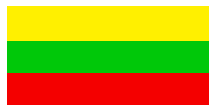
Sukuriame dar vieną bet kokį sluoksnį, kuris turi būti
tarp pirmojo (fono) ir trispalvio sluoksnio. į sluoksnį
upildome spalvotu perėjimu. Įrankinėje pasirenkame spalvoto
perėjimo įrankį  . .
Atliekame io įrankio nustatymus
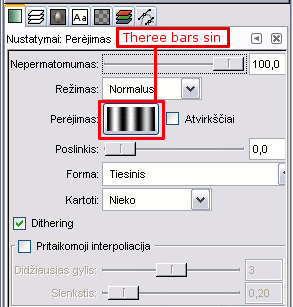
Atliekame tikslų perėjimą horizontaliai nuo vienos
paveikslėlio kratinės iki kitos. Turi gautis madaug taip
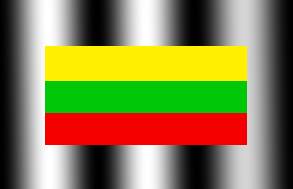
į perėjimo sluoksnį suliejame. Paveikslėlis/Filtrai/Suliejimas/Gausos
suliejimas (RLE)
''Gausos suliejimo'' nustatymuose nustatome kad suliejimas
būtų atliktas horizontaliai ir vertikaliai po 50 takelių.
Sluoksniuose pasirenkame sluoksnį ''trispalvė'' ir taikome jam
filtrą ''Pakeitimas''. <Paveikslėlis/Filtrai/emėlapis/Pakeitimas>
io filtro dialogo lange atliekame iuos nustatymus

Spaudiame mygtuką ''Gerai'' ir matome tokį rezultatą:
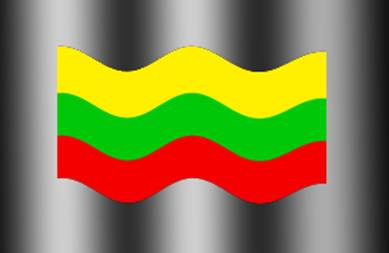
Dabar ''trispalvės'' sluoksniui reikia panaudoti dar vieną
efektą ''Reljefas''. <Paveikslėlis/Filtrai/emėlapis/Reljefas>.
iūrėkite io filtro nustatymus
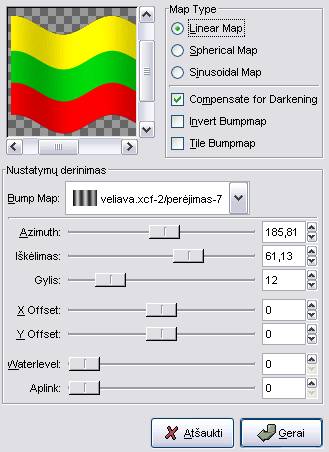
Spaudiame mygtuką ''Gerai'. Matome kad is efektas pridėjo
trispalvei eėlius ant bangų , tuo
pačiu suteikdamas ikilimo efektą-reljefą.

Sluoksnis su perėjimu daugiau nereikalingas. Jį paaliname i
sluoksnių arba padarome jį nematomu paspaudę ant sluoksnio akutės  .
Dabar vėliavai suteiksime dar iek tiek tikrovikumo panaudodami
filtrą ''Interaktyvus ikraipymas''. Sluoksniuose pasirenkamas
sluoksnis ''trispalvė''. Ikviečiame filtrą: <Paveikslėlis/Filtrai/Ikraipymai/Interaktyvus
ikraipymas > .
Dabar vėliavai suteiksime dar iek tiek tikrovikumo panaudodami
filtrą ''Interaktyvus ikraipymas''. Sluoksniuose pasirenkamas
sluoksnis ''trispalvė''. Ikviečiame filtrą: <Paveikslėlis/Filtrai/Ikraipymai/Interaktyvus
ikraipymas >
io filtro nustatymo lange galime itampyti paveikslėlį taip
kaip mums patinka. iuo atveju a iek tiek itempiau ''trispalvės''
onines kratines

Pridedame trispalvei eėlį. <Paveikslėlis/Skript-Fu/Shadow/Krentantis
eėlis eėlio nustatymai:

tai ios pamokos rezultatas:

|

![]()